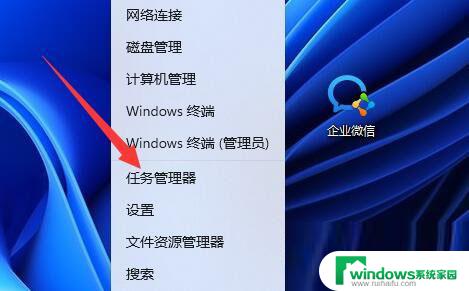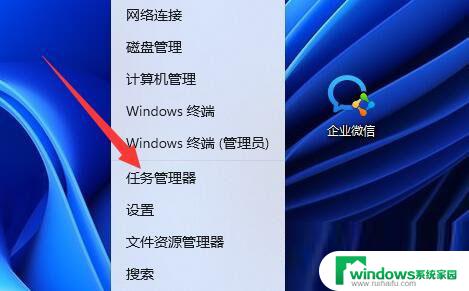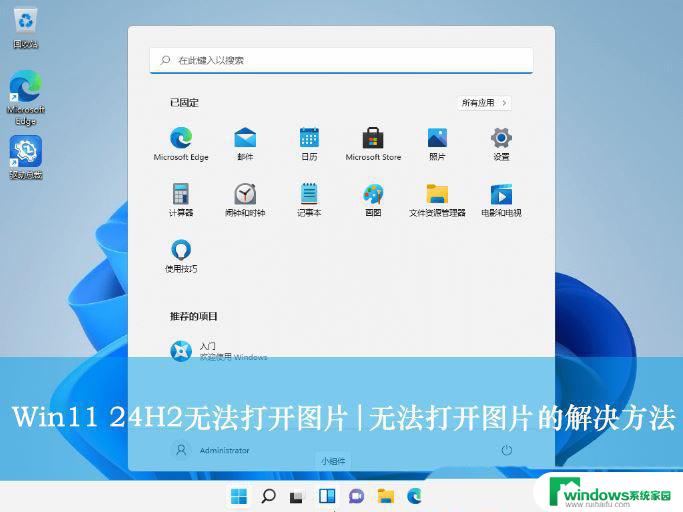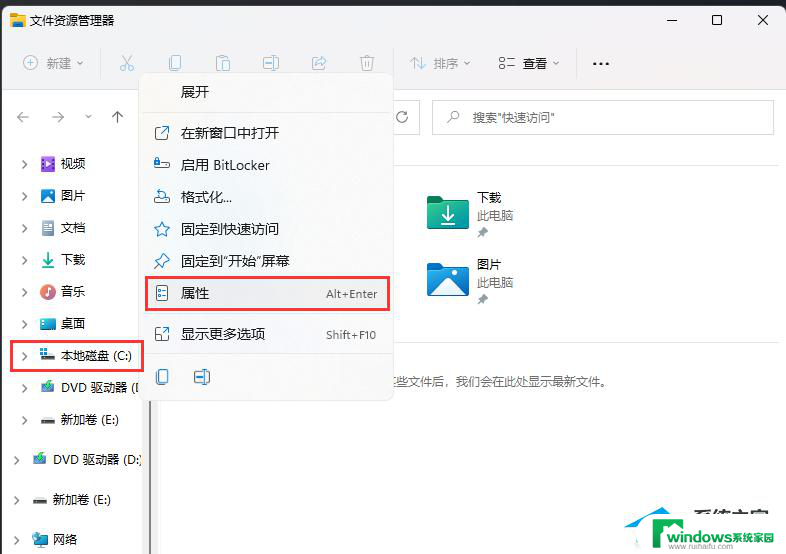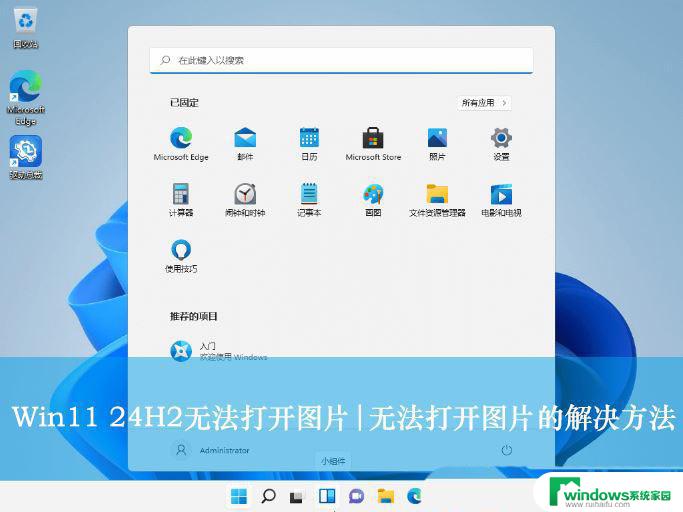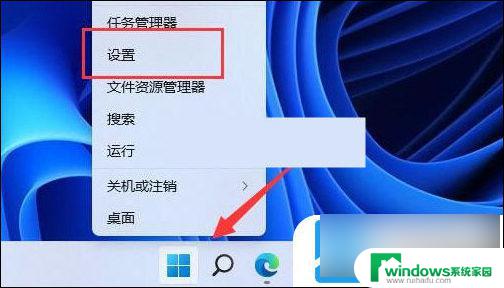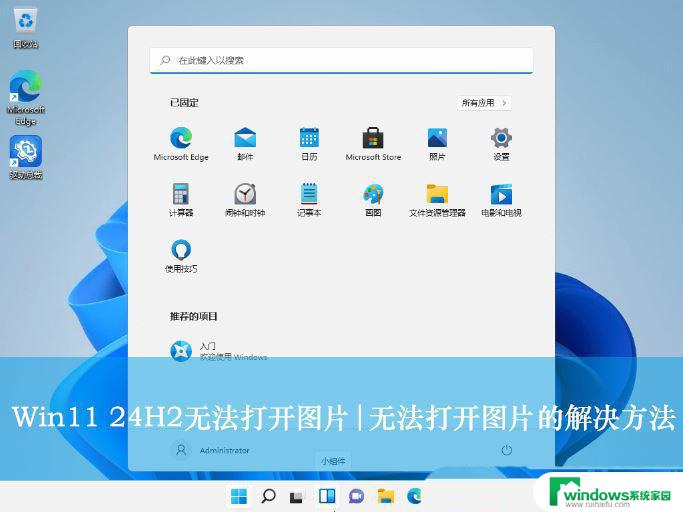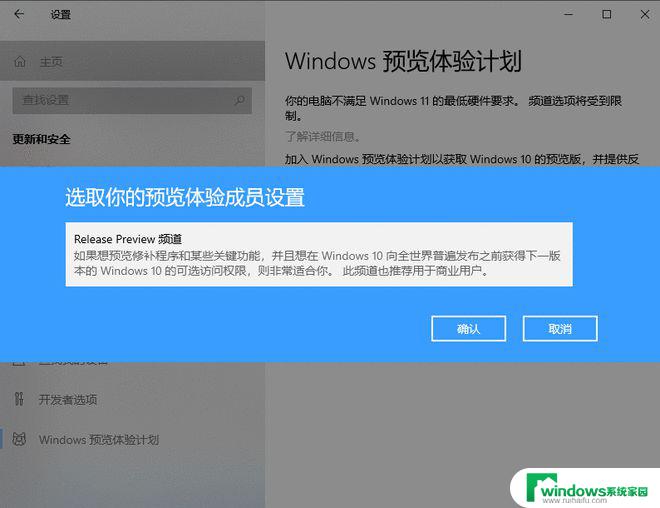更新win11steam打不开 Win11系统无法打开Steam怎么办
更新时间:2024-02-11 16:35:49作者:yang
近期许多Win11系统用户都遇到了一个令人困扰的问题:无法打开Steam,这一情况引起了广泛的关注和讨论。对于喜欢玩游戏的用户来说,Steam是一个不可或缺的平台,因此无法正常运行Steam对于他们来说无疑是一大困扰。面对这一问题,我们需要积极寻找解决办法,以确保能够顺畅地使用Steam并畅快游戏。接下来本文将为大家介绍一些解决方法,希望能够帮助到受此问题困扰的Win11用户。
Win11系统steam没反应的解决方法方法一
1. 首先尝试右键开始菜单打开“任务管理器”。
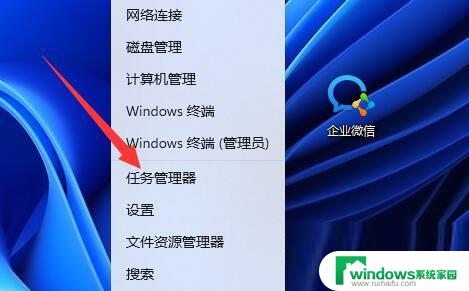
2. 然后找到所有steam进程,将他们全部“结束任务”。
3. 结束之后再打开steam,应该就可以正常打开了。
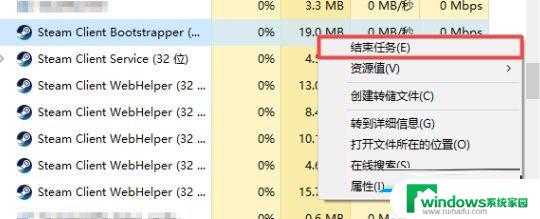
方法二
1. 如果结束进程不行,可以尝试按下键盘“win+r”打开运行。
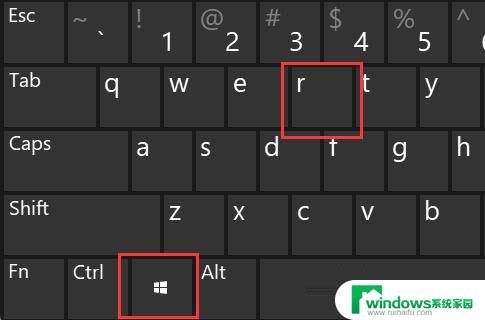
2. 然后输入“cmd”并回车打开。
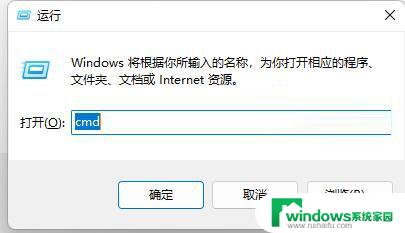
3. 打开后输入“netsh winsock reset”回车再重启电脑试试看应该就可以了。

以上就是关于更新win11steam打不开的全部内容,如果您遇到相同情况,您可以按照以上方法来解决。